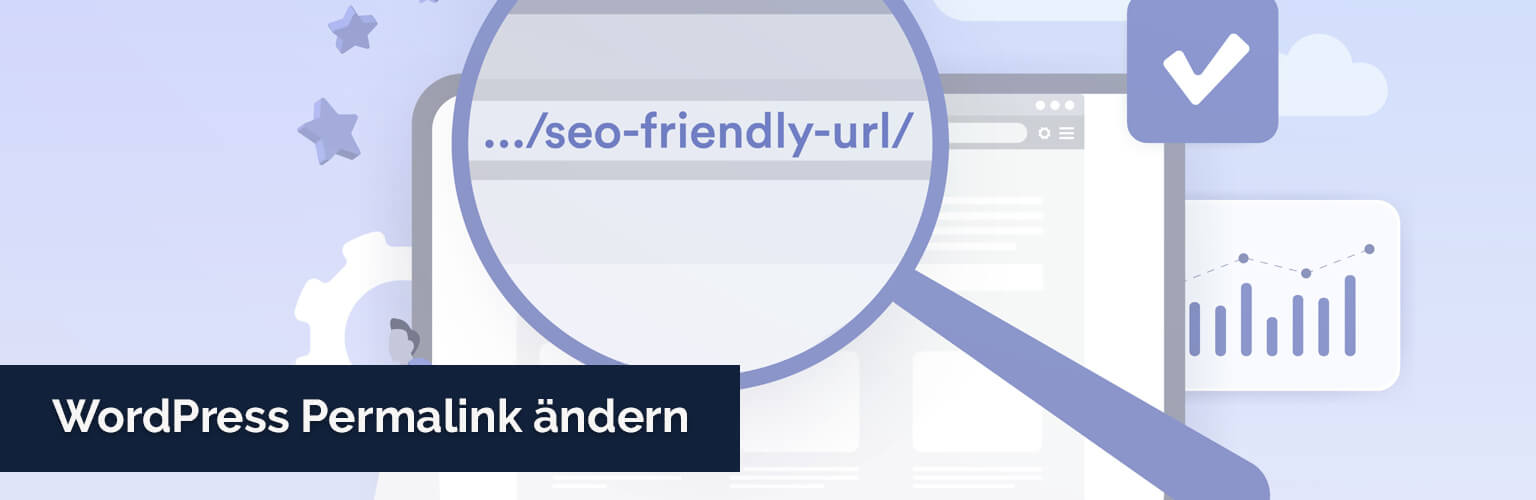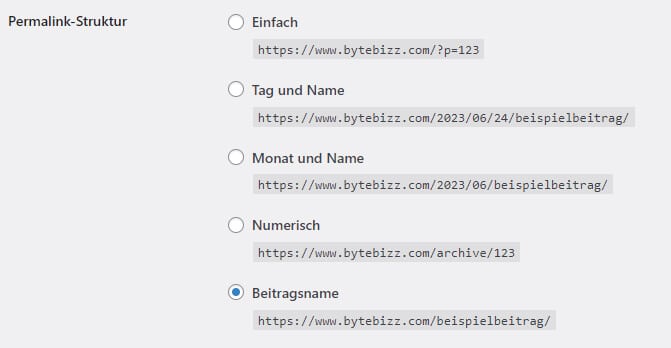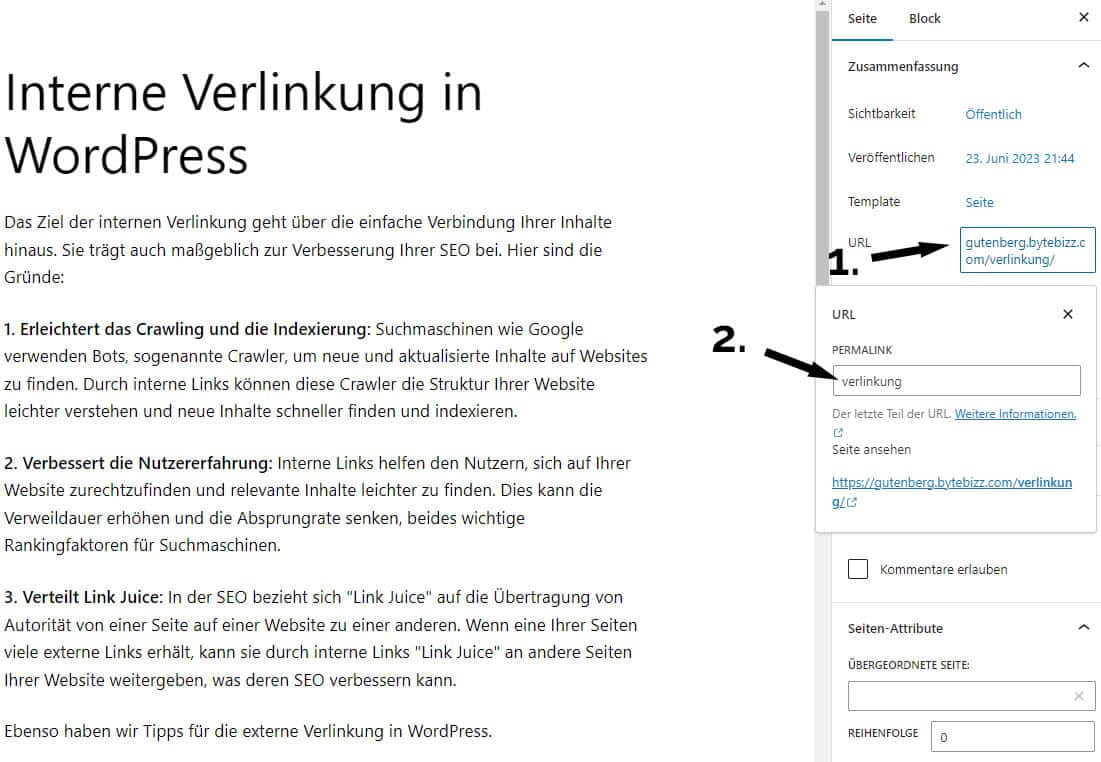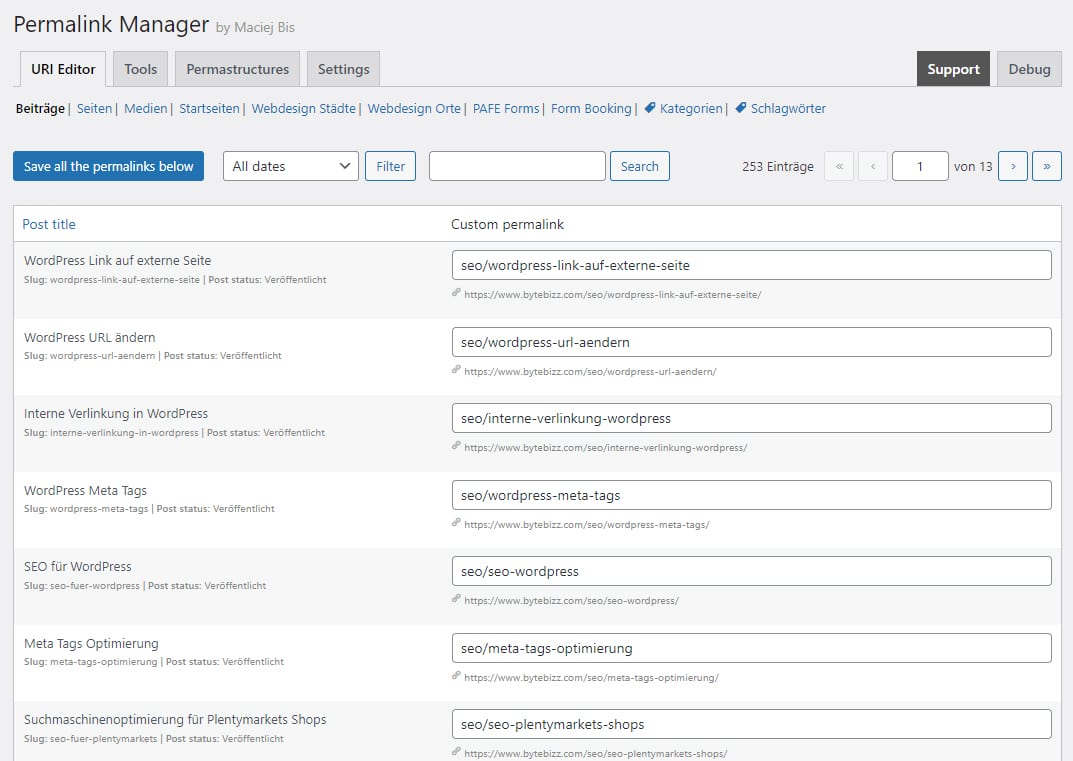Dies ist ein Beitrag aus unserer Reihe SEO für WordPress. Hier gehen wir auf eine sehr wichtige Funktion in WordPress ein: Permalinks. Lassen Sie uns dieses oft übersehene Feature der Website-Entwicklung genauer betrachten. Wir schauen uns an, was die Permalink Struktur in WordPress ist und wie Sie einen WordPress Permalink ändern.
Was sind Permalinks?
„Permalinks“ ist die Kurzform für „Permanente Links“. Wie der Name schon sagt, sind Permalinks URLs zu Ihren individuellen Blogbeiträgen, Seiten und anderen Inhalten auf Ihrer WordPress-Website, die dauerhaft sind. Sie ändern sich nicht mit der Zeit, daher der Begriff „permanent“.
Permalinks sind die spezifischen Adressen, die Benutzer in ihren Browser eingeben, um direkt auf eine bestimmte Seite Ihrer Website zu gelangen. Sie sind auch die Links, die in den Suchmaschinenergebnissen angezeigt werden, wenn Benutzer nach relevanten Keywords suchen.
Warum sind Permalinks wichtig?
Die Bedeutung der Permalinks kann leicht übersehen werden, aber sie spielen eine entscheidende Rolle für die Nutzererfahrung und die SEO (Suchmaschinenoptimierung) Ihrer Website.
- Nutzererfahrung: Permalinks ermöglichen es Benutzern, die Struktur Ihrer Website intuitiv zu verstehen und bestimmte Inhalte leicht zu finden. Eine gut strukturierte und leicht verständliche URL kann Benutzern helfen, sich an den Link zu erinnern und ihn später erneut zu besuchen.
- SEO: Suchmaschinen wie Google verwenden Permalinks, um den Inhalt einer Seite zu verstehen und zu indizieren. Saubere, gut strukturierte Permalinks mit relevanten Keywords können dazu beitragen, das Ranking Ihrer Seite in den Suchergebnissen zu verbessern. Gerade bei der OnPage SEO sind die sprechenden URLs wichtig.
WordPress Permalink Struktur einstellen
Die gute Nachricht ist, dass WordPress Ihnen eine hohe Flexibilität bei der Einrichtung Ihrer Permalinks bietet. Sie können auf das Menü „Einstellungen“ in Ihrem WordPress-Dashboard zugreifen und dann „Permalinks“ auswählen, um Ihre Optionen zu sehen.
Es gibt verschiedene „häufig verwendete Strukturen“ zur Auswahl, wie „Einfach“, „Tag und Name“, „Monat und Name“, „Numerisch“ und „Benutzerdefiniert“. Diese Strukturen legen die allgemeine Formatierung Ihrer URLs fest.
Unserer Website achten wir auf die Optimierung und haben uns für den Beitragsnamen in den Permalinks entschieden.
Permalinks mögen zunächst wie ein kleines Detail erscheinen, aber sie sind ein wesentlicher Bestandteil einer erfolgreichen Website. Ein sorgfältiges Management Ihrer Permalinks kann zu einer verbesserten Nutzererfahrung und besseren SEO-Ergebnissen führen. Es lohnt sich also definitiv, ein wenig Zeit in die Erkundung und Optimierung Ihrer Permalinks in WordPress zu investieren!
WordPress Permalink ändern
In der nachfolgenden Schritt-für-Schritt-Anleitung werden wir Ihnen zeigen, wie Sie die Permalinks im Gutenberg Editor und Classic Editor ändern.
Permalinks in Gutenberg ändern
Der Gutenberg-Editor ist der neue, standardmäßige Block-Editor in WordPress. Wenn Sie diesen verwenden, befolgen Sie diese Schritte, um Ihre Permalinks zu ändern:
Öffnen Sie den Beitrag oder die Seite, die Sie ändern möchten, im Gutenberg-Editor. Klicken Sie auf den Titel des Beitrags oder der Seite. Ein Eingabefeld „Permalink“ wird direkt über dem Titel des Beitrags erscheinen. Geben Sie den gewünschten Permalink ein. Es ist wichtig, dass Sie Trennstriche verwenden, um Worte zu trennen und keine Sonderzeichen oder Leerzeichen verwenden.
Vergessen Sie nicht, auf „Aktualisieren“ zu klicken, um die Änderungen zu speichern.
Sollte das Dialogfeld für den Permalink nicht zu sehen sein, dann klicken Sie bitte auf die URL (1.). Dann erscheint das Dialogfeld für den Permalink (2.). Dort können Sie den Permalink ändern.
Permalinks im Classic Editor ändern
Der Classic Editor ist der ältere, traditionelle WordPress-Editor. Wenn Sie diesen verwenden, können Sie Ihre Permalinks wie folgt ändern:
Öffnen Sie den Beitrag oder die Seite, die Sie ändern möchten, im Classic Editor. Direkt unter dem Titel des Beitrags oder der Seite finden Sie die URL mit einer Option „Bearbeiten“.
Klicken Sie auf „Bearbeiten“.
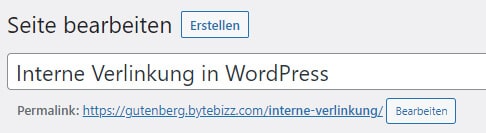
Geben Sie den neuen Permalink ein und klicken Sie auf „OK“. Klicken Sie auf „Aktualisieren“, um Ihre Änderungen zu speichern.
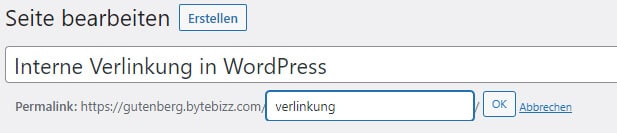
Permalinks – Unsere Plugin Empfehlung
Wir nutzen für uns den Permalink Manager. Mit diesem Tool können Sie die Permalinks für Beiträge, Seite, Kategorien, Produkte etc. an einer zentralen Stelle ändern. Für alle möglichen Post-Types und Taxonomien kann die URL angepasst werden. Selbst die WooCommerce Permalinks für Produkte können Sie so schnell und einfach anpassen.
Sollten Sie sich intensiver mit der Optimierung Ihrer Website beschäftigen, dann dürften Sie die Artikel „Interne Verlinkung in WordPress“ und „WordPress Meta Tags“ interessieren.
Permalink lässt sich nicht ändern
In der Praxis kann es vorkommen, dass sich ein Permalink nicht ändern lässt.
Das ist vorwiegend dann der Fall, wenn es bereits einen Beitrag, eine Seite oder ein Bild mit identischem Namen gibt. Es kann nun einmal nicht zwei Dateien mit identischem Namen geben.
Permalink Struktur prüfen
Sollte Fehler bei mehreren Beiträgen und Seiten auftreten oder die URL nicht aufrufbar sein, dann sollten Sie die Permalink Struktur kontrollieren. Eventuell stimmen die Einstellungen nicht mehr. Manchmal kann das Aktualisieren Ihrer Permalink-Struktur das Problem beheben. Sie können dies tun, indem Sie zu „Einstellungen“ > „Permalinks“ in Ihrem WordPress-Dashboard gehen. Wählen Sie eine andere Struktur aus, speichern Sie die Änderungen und wechseln Sie dann wieder zu Ihrer bevorzugten Struktur. Dies kann dazu führen, dass WordPress die .htaccess-Datei aktualisiert und eventuell vorhandene Probleme behebt.
Konflikte mit anderen Plugins
Manchmal können Plugins Konflikte verursachen, die dazu führen, dass sich Permalinks nicht ändern lassen. Um zu sehen, ob dies das Problem ist, deaktivieren Sie alle Ihre Plugins und versuchen Sie dann, den Permalink erneut zu ändern. Wenn es funktioniert, aktivieren Sie die Plugins nacheinander wieder, um herauszufinden, welches das Problem verursacht.
Bevor Sie solche Experimente durchführen, raten wir immer dazu ein komplettes Backup zu erstellen.
Tipps für Permalinks in WordPress
Permalinks, die permanenten URLs zu Ihren individuellen Blogbeiträgen und Seiten, sind ein wichtiger Bestandteil Ihrer WordPress-Website. Sie spielen eine wesentliche Rolle in Bezug auf die Suchmaschinenoptimierung (SEO) und die Benutzerfreundlichkeit. Hier sind einige wichtige Tipps, die Sie berücksichtigen sollten, wenn Sie mit Permalinks in WordPress arbeiten.
- Verwendung relevanter Schlüsselwörter: Fügen Sie relevante Schlüsselwörter in Ihre Permalinks ein. Dies hilft den Suchmaschinen zu verstehen, worum es auf Ihrer Seite oder in Ihrem Beitrag geht, und kann dazu beitragen, Ihr SEO-Ranking zu verbessern.
- Vermeidung von Sonderzeichen und Leerzeichen: Sonderzeichen und Leerzeichen können in URLs zu Problemen führen. Verwenden Sie stattdessen Bindestriche, um Wörter zu trennen.
- Klarheit und Prägnanz: Eine gute Regel ist, Ihre Permalinks so kurz wie möglich zu halten, während sie immer noch aussagekräftig sind. Lange URLs können für Benutzer schwer zu erinnern sein und können von Suchmaschinen als Spam angesehen werden.
- Struktur: Behalten Sie eine konsistente Struktur bei Ihren Permalinks bei. Das hilft Benutzern und Suchmaschinen dabei, die Hierarchie und Beziehung zwischen den Seiten Ihrer Website zu verstehen.
- Änderungen mit Vorsicht vornehmen: Einmal veröffentlichte Permalinks sollten idealerweise nicht geändert werden. Wenn Sie dies tun, kann dies zu „Broken Links“ führen, es sei denn, Sie setzen eine Weiterleitung ein.
- Vermeidung von Datumsangaben: Einige WordPress-Permalink-Strukturen beinhalten das Datum des Beitrags. Dies kann jedoch dazu führen, dass Inhalte als veraltet angesehen werden, selbst wenn sie regelmäßig aktualisiert werden. Es ist daher oft besser, eine einfache und zeitlose Struktur zu wählen.
- Nutzung der Permalink-Einstellungen: WordPress bietet verschiedene Permalink-Strukturen an, die Sie in den Einstellungen wählen können. Nutzen Sie diese Optionen, um die für Ihre Website am besten geeignete Struktur zu wählen.